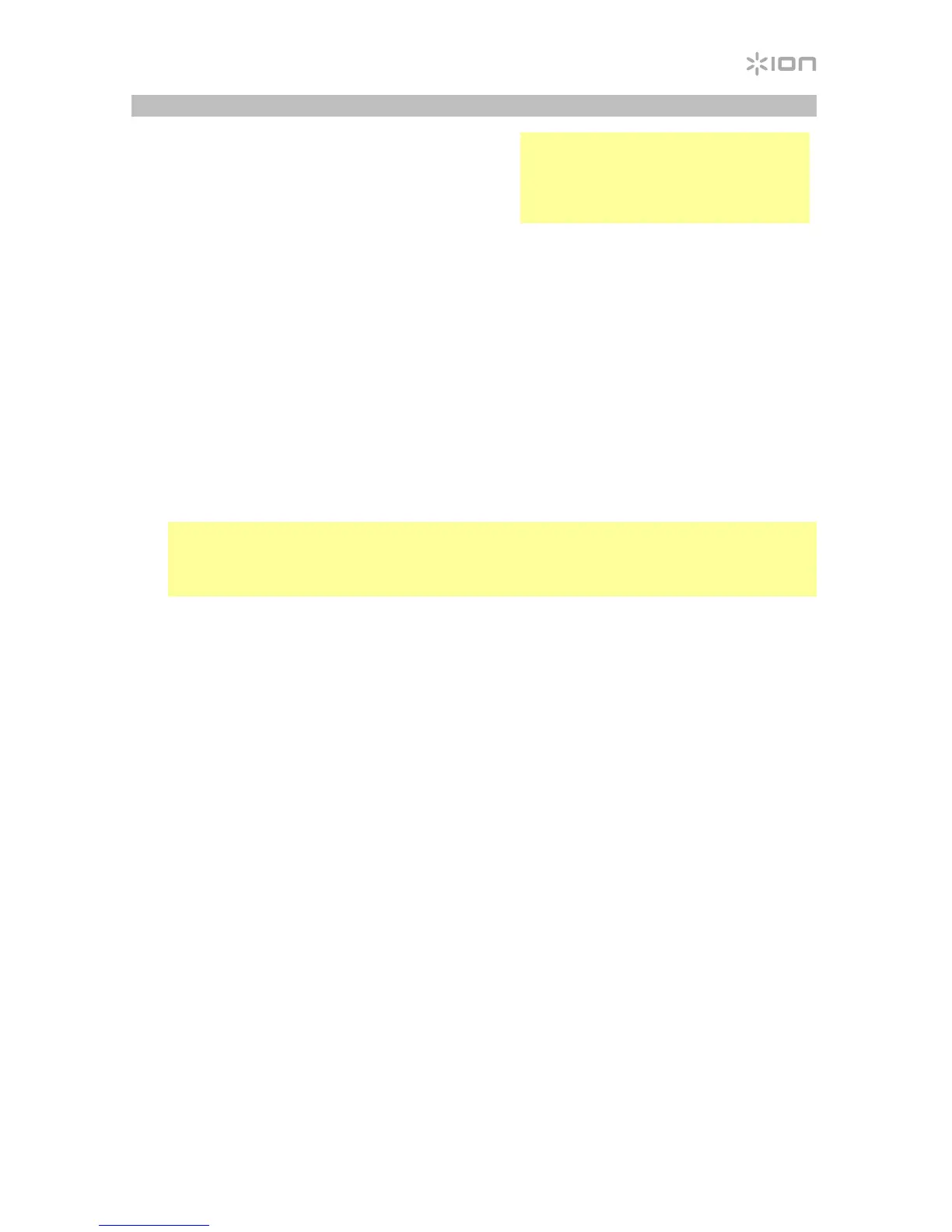21
Registrazione
Per registrare musica sul computer, è possibile
utilizzare l'ION EZ Vinyl/Tape Converter. L'EZ
Vinyl/Tape Converter rende facile trasformare la
propria musica in file digitali. Una volta terminato
di convertire il vinile, lo si può masterizzare su un
CD o caricare su dispositivi media portatili.
Servirsi della scheda di download del software in dotazione per scaricare e installare il
software e seguire le istruzioni su schermo. Si veda Configurare il Compact LP come
dispositivo di registrazione predefinito prima di iniziare a registrare.
1. Una volta installato il EZ Vinyl/Tape Converter sul computer, servirsi del cavo USB in
dotazione per collegare la porta USB del Compact LP ad una porta USB disponibile del
computer.
2. Sul computer, è possibile aprire il EZ Vinyl/Tape Converter recandosi su Start > Tutti i
programmi (Windows) o su Applicazioni (Mac).
3. Seguire le istruzioni su schermo per configurare la registrazione. Quando viene richiesto
di riprodurre la musica, muovere il braccio del Compact LP sul disco per iniziare la
riproduzione.
Nota bene: per ascoltare un disco mentre viene riprodotto, servirsi degli altoparlanti del
computer o collegare le uscite RCA del Compact LP a un impianto stereo o a delle casse.
Il Compact LP deve essere collegato al computer affinché il EZ Vinyl/Tape Converter
avanzi alla fase successiva.
4. Una volta terminato di registrare, alzare il braccio del Compact LP dal disco e riportarlo
sul poggiabraccio.
Per maggiori informazioni su come ottimizzare il computer per l’audio, recarsi alla pagina
ionaudio.com/computer-optimization.
Configurare il Compact LP come dispositivo di registrazione predefinito
• Windows XP: Cliccare su Start Pannello di controllo (o Impostazioni Pannello di
controllo in visualizzazione classica) Suoni e periferiche audio. Cliccare sulla scheda
Audio e sotto Registrazione audio, selezionare il Compact LP come periferica
predefinita.
• Windows Vista: Cliccare su Start Pannello di controllo (o Impostazioni Pannello
di controllo in visualizzazione classica) Suoni e periferiche audio. Cliccare sulla
scheda Registrazione e selezionare il Compact LP come periferica predefinita.
• Windows 7 / Windows 8 / Windows 10: Cliccare su Start Pannello di controllo
Audio. Cliccare sulla scheda Registrazione e selezionare il Compact LP come periferica
predefinita.
• Mac OS X: Cliccare sull'icona della "mela" in alto a sinistra, quindi cliccare su
Preferenze di sistema Audio. Fare clic sulla scheda Input. Dal menu, selezionare il
Compact LP come periferica.
Recarsi alla ionaudio.com/ezvc per
scaricare l'ultima versione dei software
EZ Vinyl/Tape Converter oppure per
ottenere un'utile guida alla risoluzione
dei